*´ω`)ノ こんにちは!コロです 。
前回ハードウェア編として構築した機器に、ソフトウェアをインストールしました。
が、なかなかうまくいかず、時間がかかってしまいました。
今回はソフトウェア編ということで、やったことを記載します。
OS
最終的にUbuntuで構築し、Active Directoryで認証を行う形に落ち着きました。
SAMBAを使う際はLinux用のアカウントの他、SAMBA用のアカウントを別途作成し管理する必要があります。
SAMBA用のアカウントはデフォルトの認証以外にも、LDAPなどの外部認証に任せる方法がありますが、少しでも仕事に活かせるようActive Directoryで認証することにしました。
…これがなかなか大変でした。
SAMBA
SAMBA4.0以降ではDNSサーバ機能を内蔵していて、別途用意する必要がないようです。
ただ、Rocky Liunx(RHEL系)でインストール可能なSAMBAではActive Directoryの機能が省かれており、そのままでは使えないため、もしActive Directoryを使いたければソースファイルからインストールを行う必要があります。
何度か試しに行ってみましたが…DNSサーバが応答しなかったり、認証サービスが正常に動かなかったりと、案外不安定で諦めかけていたところ、UbuntuのSAMBAは無効化されてはいるものの、Active Directoryの機能を持っているようでしたので、OSを切り替えて構築をしました。
構築の手順はこちらのサイトを参考にしました。
Ubuntuのバージョンは違いますが、ほぼ書いてある通りで進められました。
困った点と言えば、これまでのRHEL系と今回のDebian系で作法などが若干異なっていて、まずは使い方に慣れるところからのスタートだったことでしょうか。
通信速度
有線LAN経由の場合
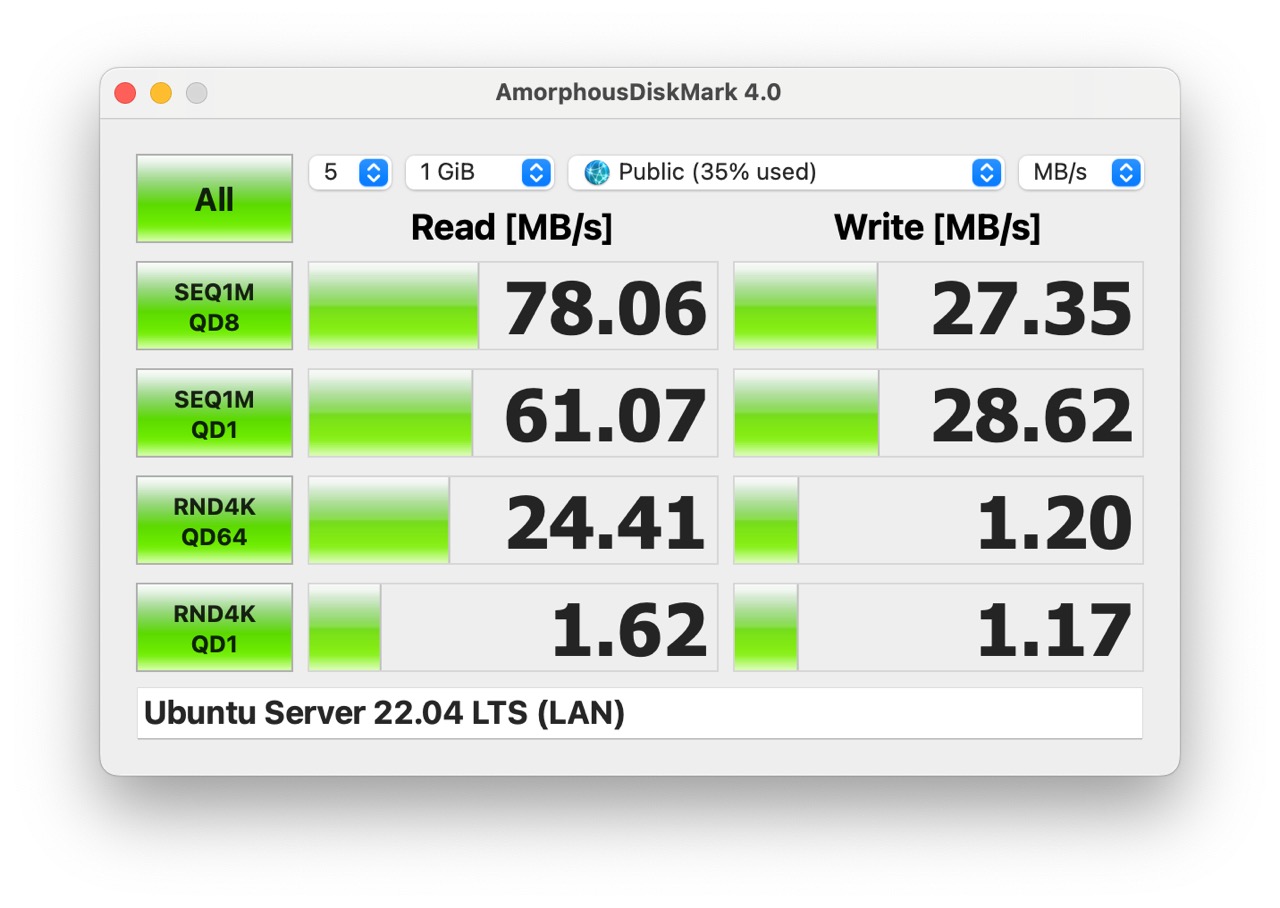
Wi-Fi経由
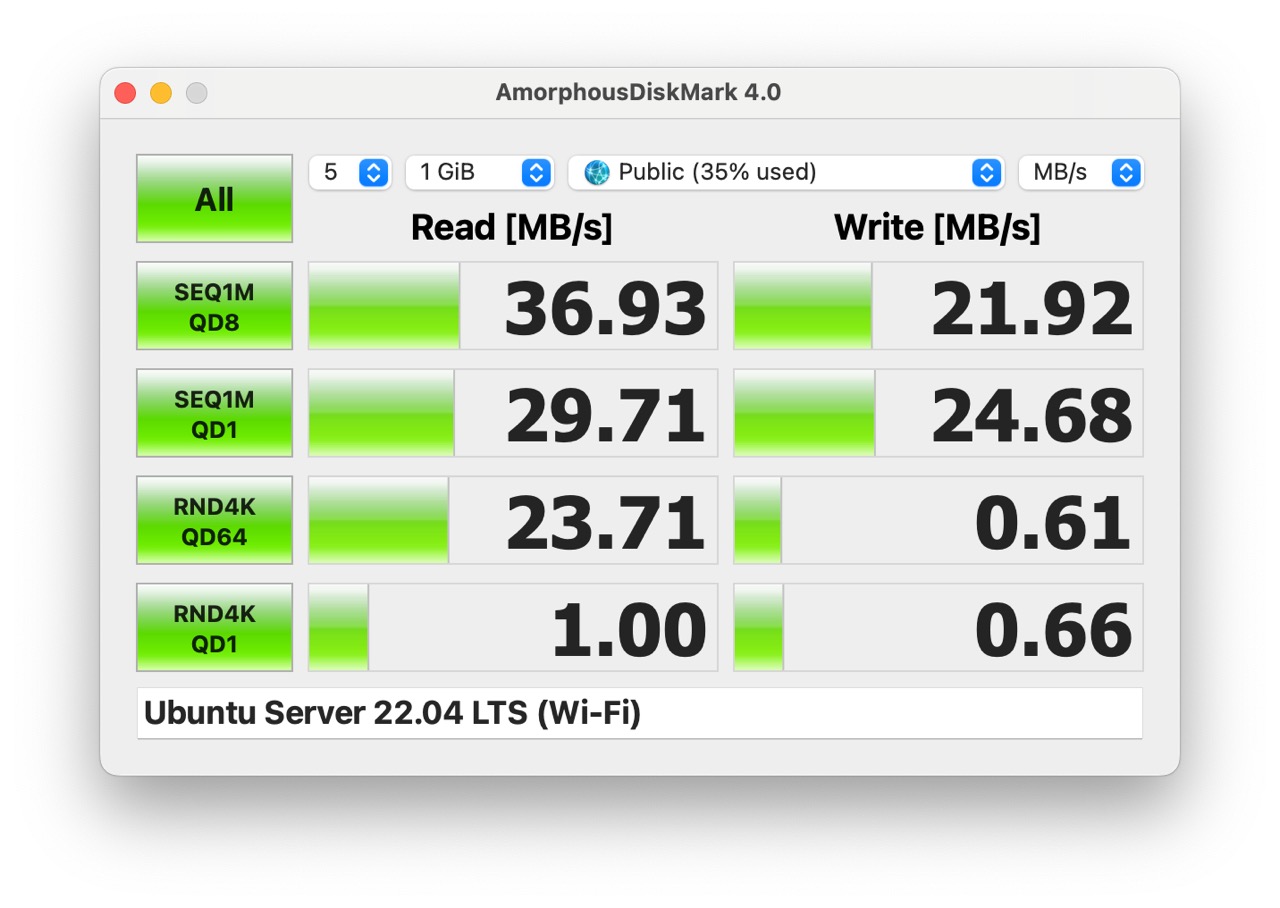
参考(USB 2.0接続)
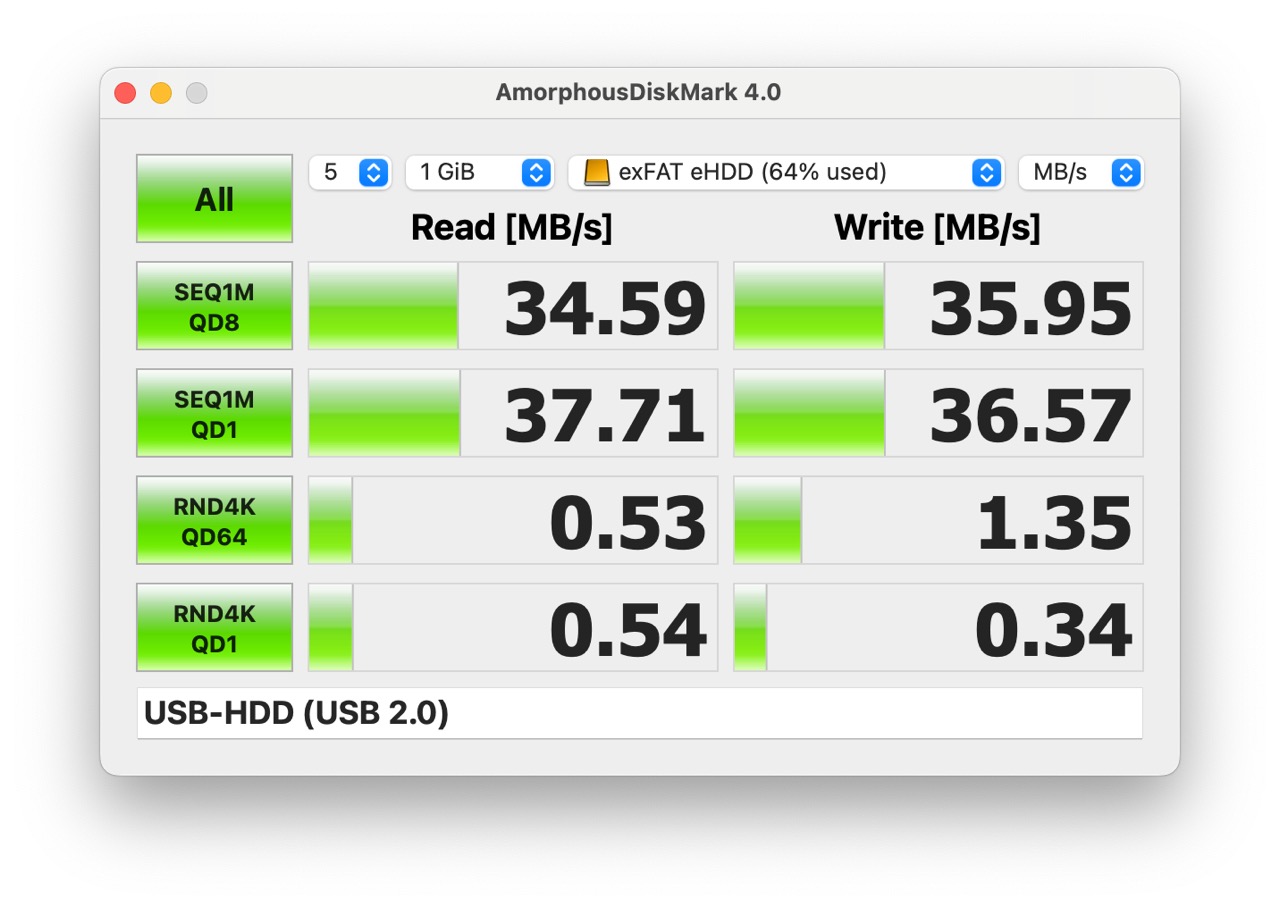
これは速いんだか、遅いんだか…分かりませぬ。
つまずいた点
ネットワーク管理
Ubuntu Serverではネットワーク管理がsystemd-networkd(netplan)となっていて、RHEL系で使用されているNetworkManagerとは違うため、ネットワーク管理の方法が違います。
Ubuntu DesktopではNetworkManagerを使っているようなので…合わせました。
- apt -y install network-manager
- echo ” renderer: NetworkManager” >> /etc/netplan/00-installer-config.yaml
- reboot
ファイル名は環境によって違う可能性がありますが、yamlファイルに「renderer: NetworkManager」を追記することでネットワーク管理をNetworkManagerに変更することが可能でした。
IPv6対応
どうやってもホスト名からIPv6アドレスが引けず…一番ハマったのがここです。
クライアント側でIPv6を無効化すれば問題なく名前解決ができます。
でもこれではせっかくLANをIPv6に対応させた意味がありませんよね。
IPv6を無効化してOSのインストールをしたり、サーバ側のhostsにIPv6のアドレスを足したりと、あれこれ試しましたがぜ〜んぜんダメ。
かといって、各クライアントのhostsに書き込みをするとか現実味がありません。
結局DNSに手動でIPv6の情報を登録することで対応しましたが、これはどうするのが正解なんでしょうねぇ。
TimeMachineバックアップに使用する
共有フォルダをTimeMachineのバックアップ先に設定するには、smb.confに以下を記載する必要があります。
[global]
- vfs objects = fruit
- fruit:metadata = stream
- fruit:encoding = native
[TimeMachine](共有名)
- fruit:time machine = yes
ところが、いざ「testparm」を実行すると
vfs objects specified without required AD DC module: dfs_samba4
とか言われてしまいます。
サービスが実行できないわけではなく、ただの警告なのですが、これは何なんですかね?
とりあえず、
- vfs objects = fruit dfs_samba4
としたところ、警告が消えたので、まぁ良しとします。
結論
結局の所、普通はNASキットを購入した方が簡単だし、手軽だし、確実です。
SynologyとかQNAPとかが個人的にはオススメです。
幸い、何とか使える状態まで持って来れたので、このまま使いたいと思います。